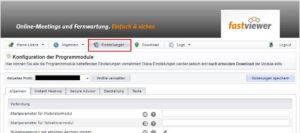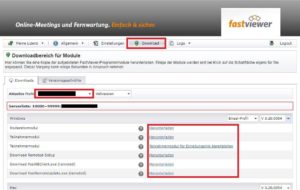FastViewer Einstellungen konfigurieren – wie?
FastViewer ist eine Lösung für Online Meetings, Remote Support (Fernwartung), Webkonferenzen und vieles mehr. Normalerweise läuft der Service beim Hersteller im Internet. In meinem Unternehmen nutzen wir allerdings nur die Fernwartung, und lassen daher den Server bei uns intern laufen. Um FastViewer Einstellungen zu konfigurieren, muss man etwas anders vorgehen, als bei anderen Software – Lösungen. Die Software wird in einem Online – Portal konfiguriert, generiert und die fertige .exe – Datei kann dann heruntergeladen werden.

geralt / Pixabay
Um die FastViewer Einstellungen zu ändern, bzw. zu konfigurieren, muss also wie folgt vorgegangen werden:
- Wir Melden uns in unserem Online – Portal an
- Danach nehmen wir unsere gewünschten Einstellungen vor
- Zuletzt laden wir die neue .exe – Datei herunter
- (Die Software muss natürlich per SCCM / Empirum verteilt werden)
FastViewer Einstellungen / Konfiguration
So. Nun aber Schritt für Schritt.
Am FastViewer Portal anmelden
Zuerst müssen wir uns natürlich am FastViewer Portal anmelden. Die Zugangsdaten bekommt ihr erst, wenn ihr das Produkt gekauft habt.
FastViewer Portal öffnen
Einstellungen vornehmen
Nun melden wir uns mit unserem Benutzernamen und Kennwort an und springen in den Reiter “Einstellungen“.
Hier nehmen wir unsere gewünschten FastViewer Einstellungen vor.
Neue Konfiguration herunterladen
Jetzt klicken wir auf den Reiter “Download“, wählen unser konfiguriertes Profil und laden uns die Module herunter.
Mit SCCM / Empirum verteilen
Nun haben wir die aktualisierte Software heruntergeladen. Diese neuen FastViewer Einstellungen müssen allerdings noch auf den Clients installiert werden. Das kann mit folgendem Befehl silent installiert werden:
"%Src%\setup.exe" /silent /DIR="%ProgramFilesDir%\%DeveloperName%\%ProductName%" /NoRestart /replaceexisting=true
fertig 🙂